- 公開日:
- 更新日:
Google Keepを日記アプリとして使うべき理由
Google Keepはメモアプリですが、シンプルで使いやすく自動保存ができるなどの点から、日記として利用されている方も少なくはありません。
クラウドストレージなので、日記が紛失することもなく、ネットが接続されている場所ならどこでも、どのデバイスでも日記を書き記すことができます。
ここでは、さらにGoogle Keepを日記アプリとして使うべき理由について、Google Keepの利用方法についてご紹介をいたします。
Google Keepを日記アプリとして使うべき理由
カレンダーと連携して使う
Google Keepはどのような時、カレンダーと連携ができるのか、連携して使う方法についてご説明をしています。
Google KeepとGoogle カレンダーの共有(連携)について
日付入力ができる
Google Keepでは、自動で作成日時がメモに編集日として記載されます。
ですが、編集日を確認するにはメモをタップして開かなくては、確認することはできません。
日記として利用する場合は、タイトルに日時を入れると見やすく、おすすめです。
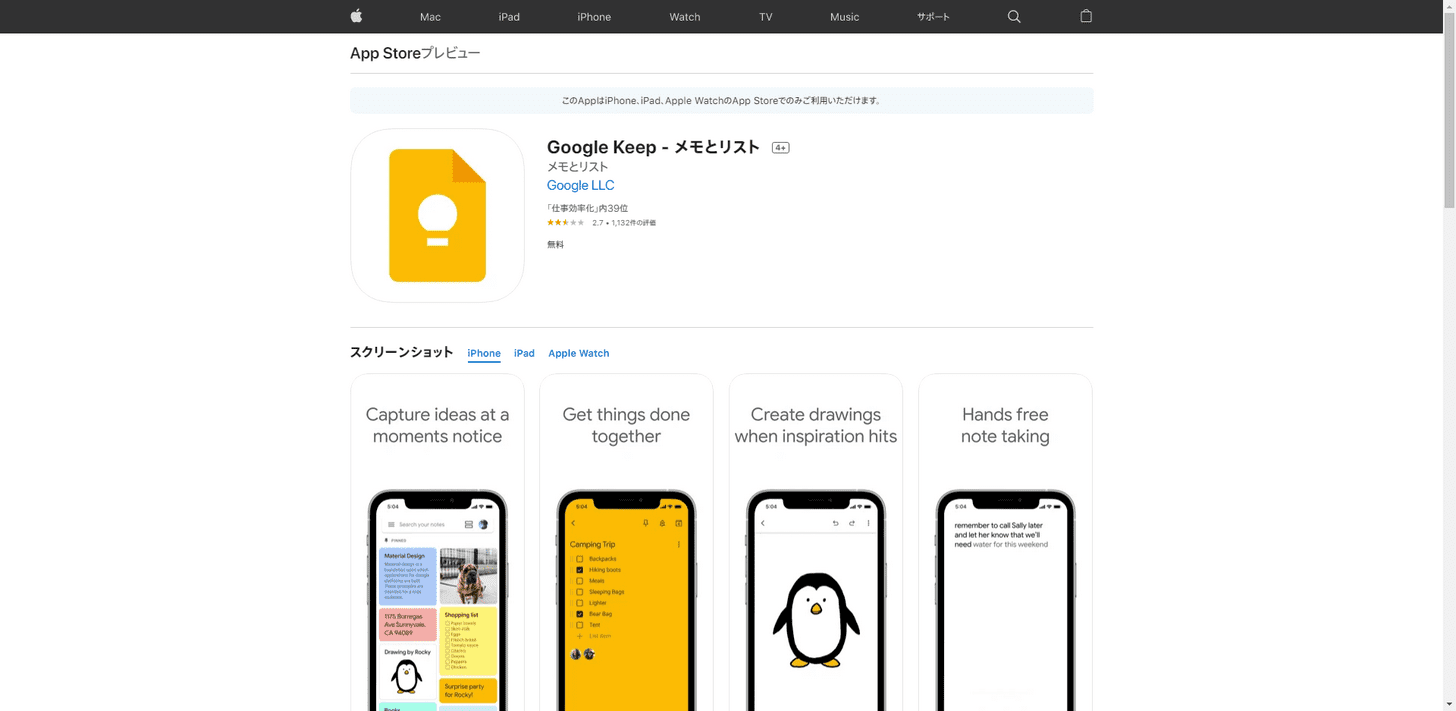
Google Keepをダウンロードしていない方は、App Storeで入手することができます。
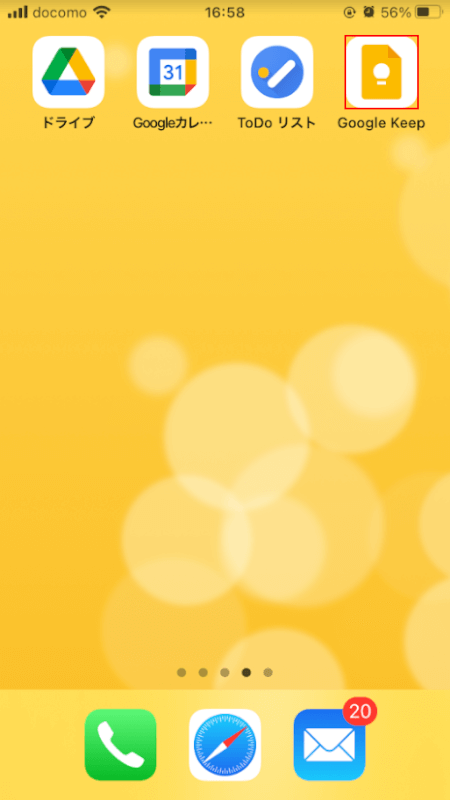
スマートフォンの「Google Keep」アプリをタップします。

新しいメモの追加は「+」ボタンをタップします。
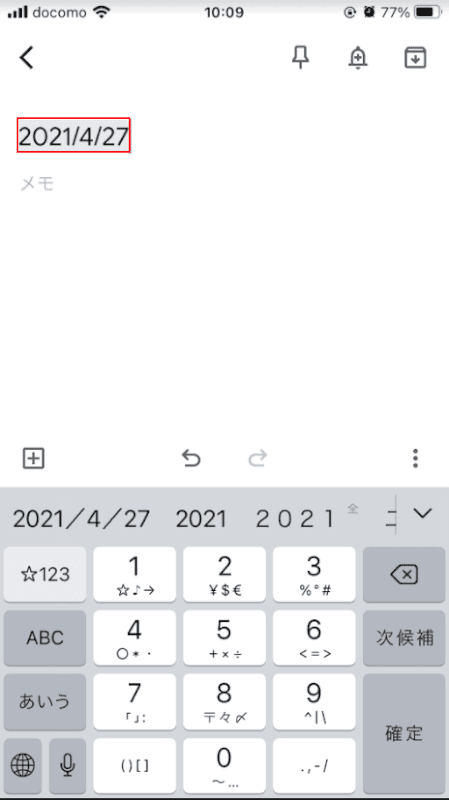
タイトルの欄をタップし、「日付」を入力します。
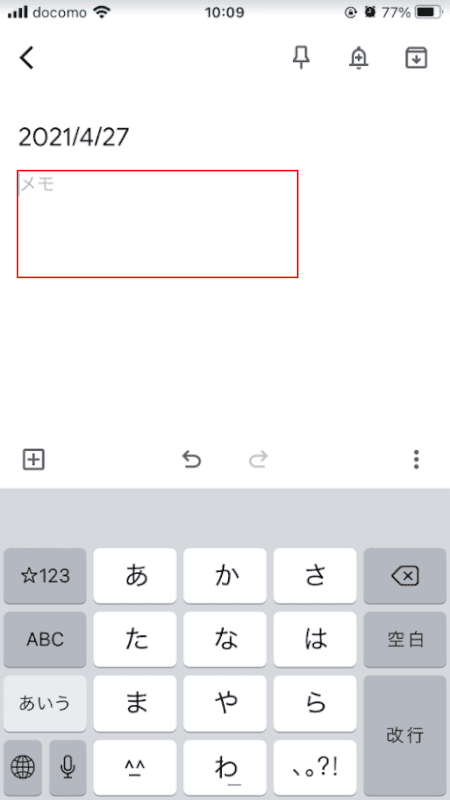
メモの欄をタップし、「日記に記したい事柄」を入力します。
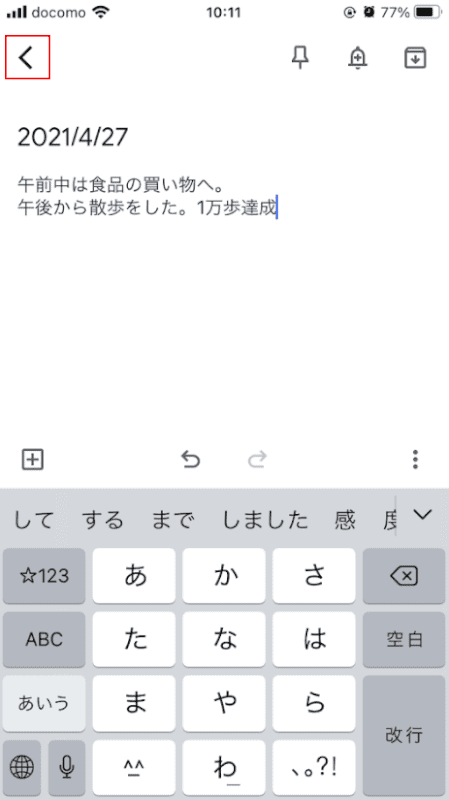
日記を書いたら、「左矢印」ボタンをタップすると、前の画面に戻ります。
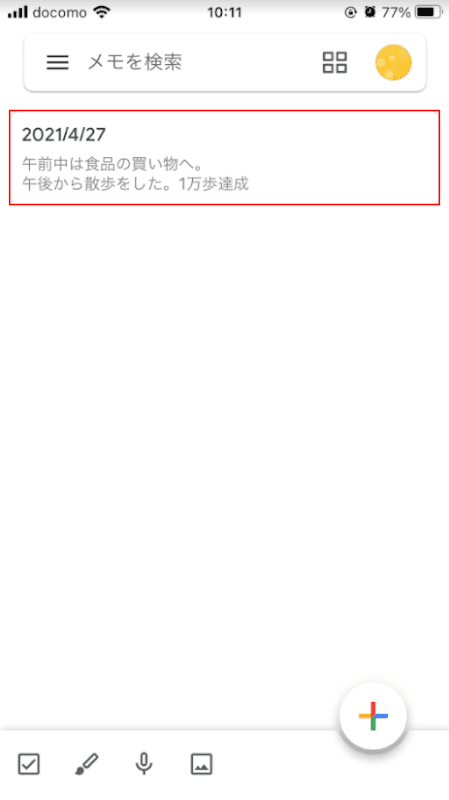
Google Keepのメモに、日付がわかりやすく表示されています。
画像が複数添付できる
画像が複数、簡単に添付ができるところも、Google Keepを日記として利用するのに、おすすめな点の一つです。
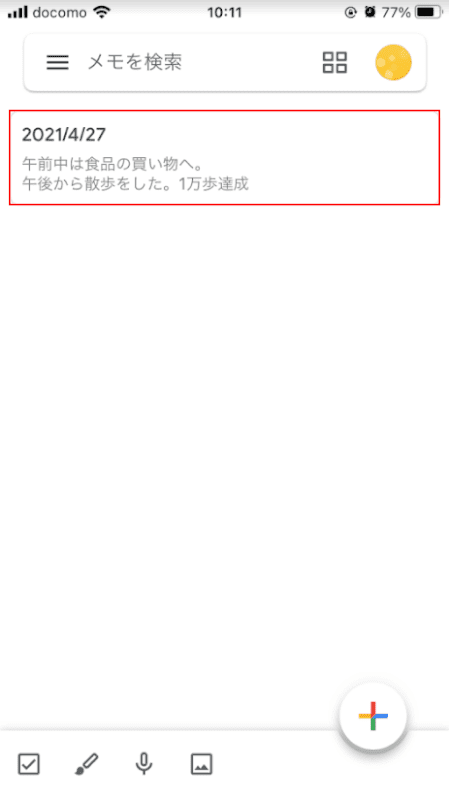
画像を添付したい「メモ」をタップします。

「+」ボタンをタップします。
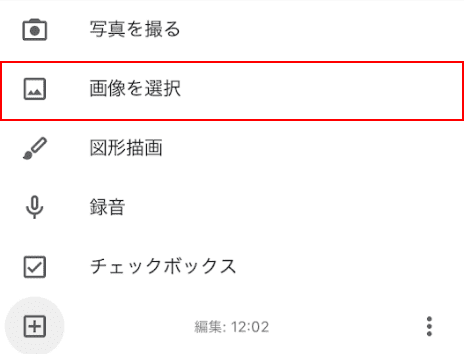
「画像を選択」を選択します。
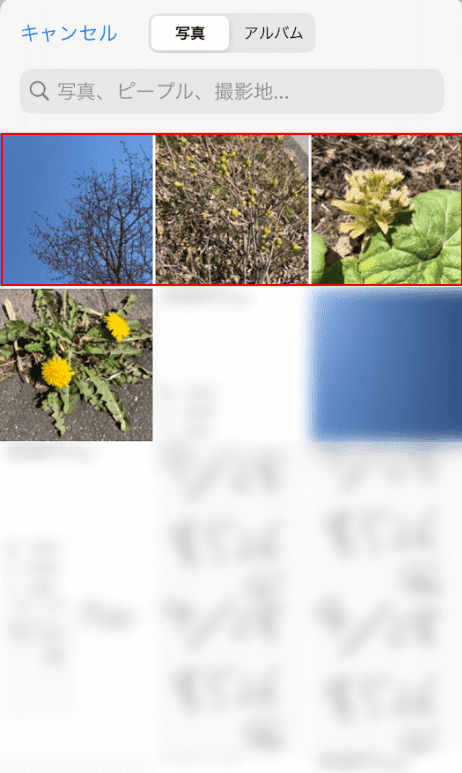
添付したい画像を選択します。
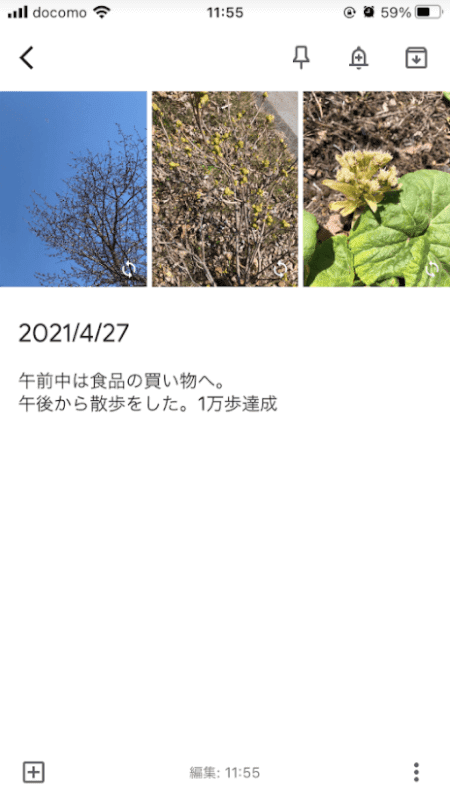
複数の画像を添付することができました。
手書き入力ができる
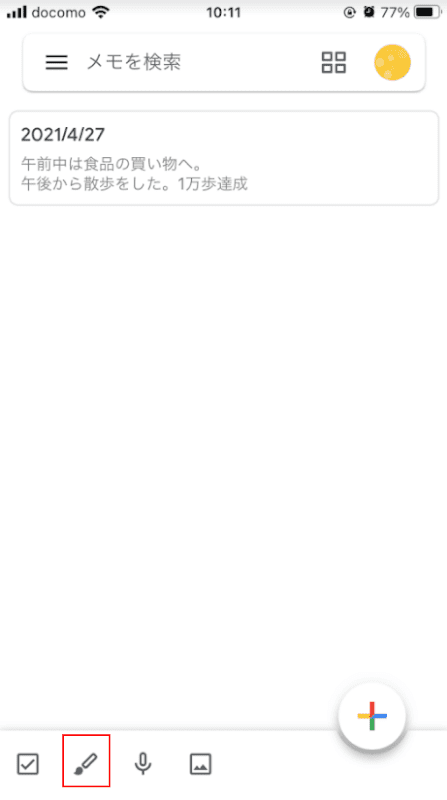
「ペンのアイコン」をタップします。

①画面に直接手書きし、②「左矢印」ボタンをタップして、前の画面へ戻ります。
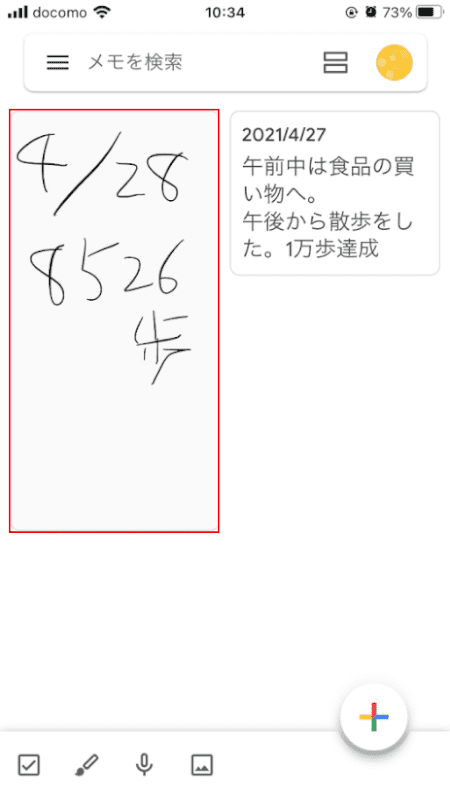
手書きしたメモが表示されました。
子供が描いたいたずら書きや、絵も、直接手書き入力で残すことができるので、育児日記の作成にもGoogle Keepはおすすめです。
ラベルの作成で日記を区別することができる
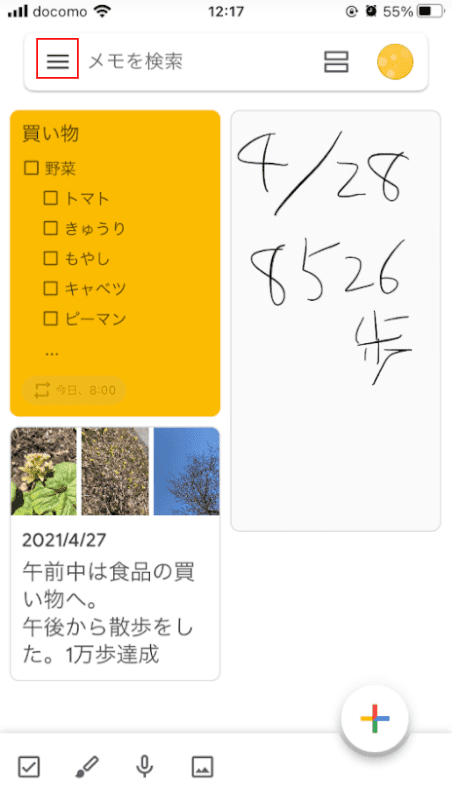
画面左上の「メニュー」をタップします。
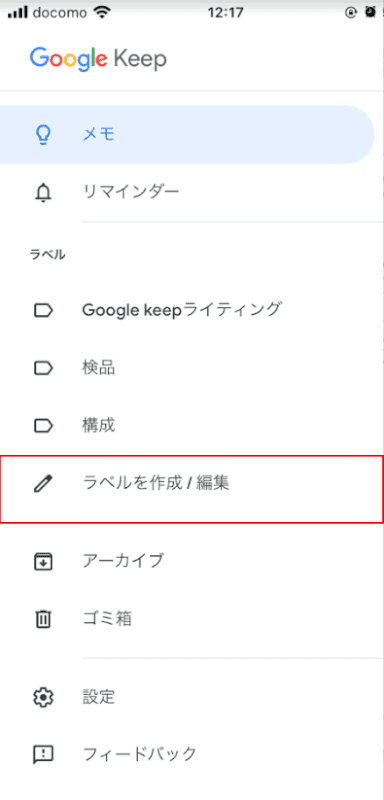
「ラベルを作成/編集」を選択します。
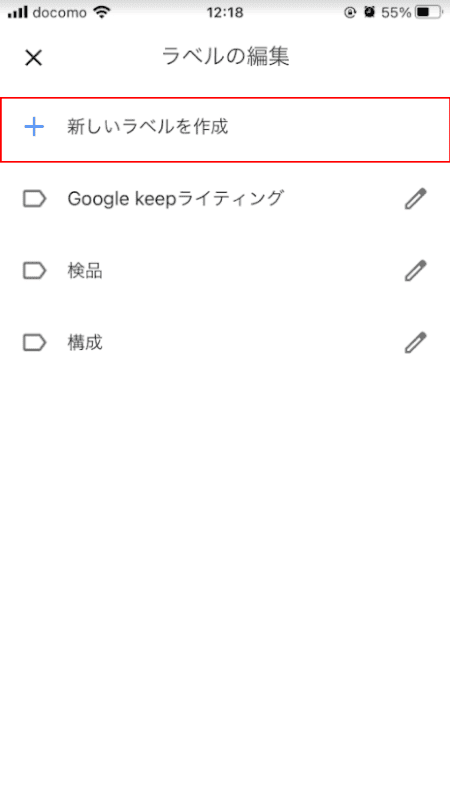
「+新しいラベルを作成」を選択します。
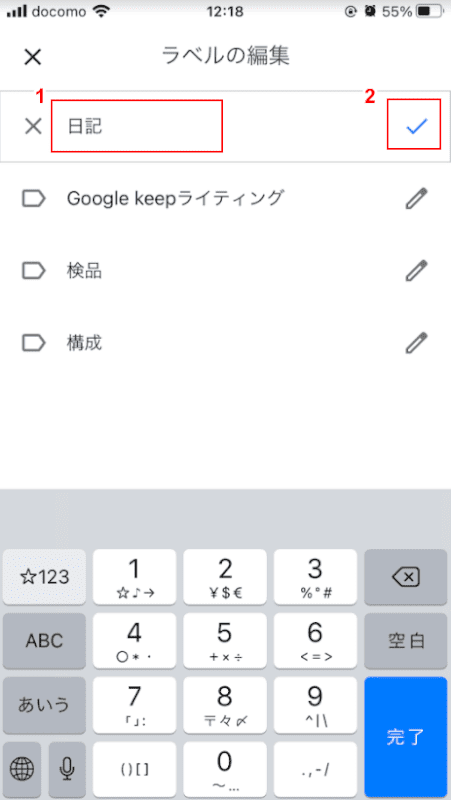
ラベルの編集画面が開かれたら、①日記と入力し、②「チェックボタン」をタップします。

「日記のメモ」を選択します。

縦に並んだ三点リーダー「その他の操作」ボタンをタップします。

「日記」ラベルを選択します。
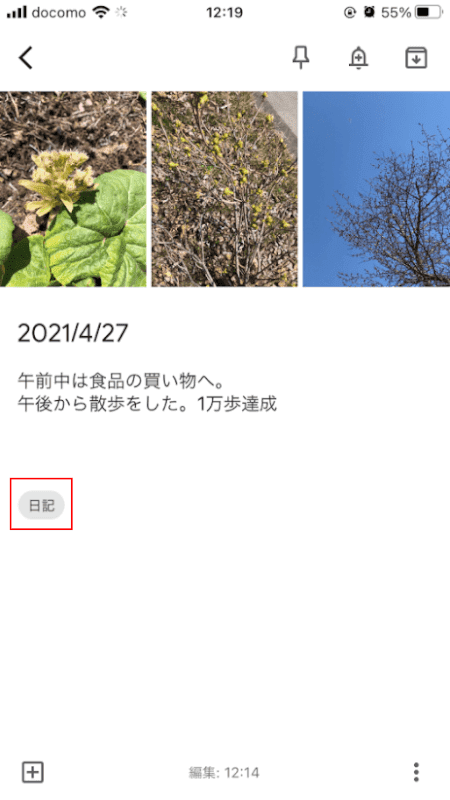
メモに日記のラベルが追加されました。
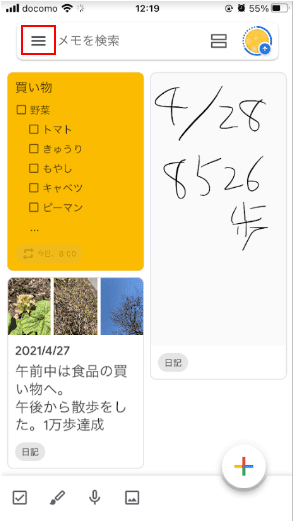
再度、「メニュー」をタップします。
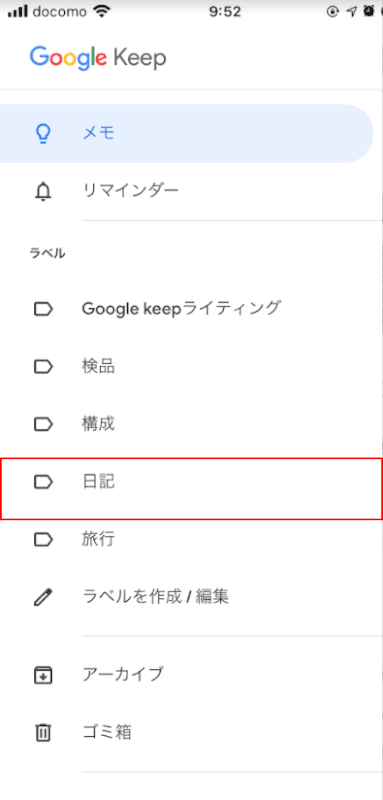
新しく作成したラベルの「日記」を選択します。
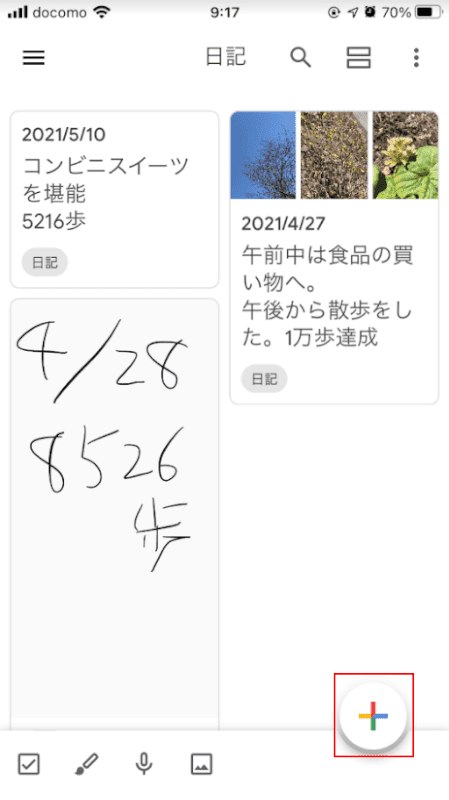
日記のラベルを貼ったメモだけを確認することができます。
さらに、ここから新規作成の「+」ボタンをタップすると、日記のラベルを自動的に貼ることができ便利です。
投資日記をつける
株やFXなど投資をしている方は、投資日記をつけることによって、ウィークポイントが浮き彫りとなり、今後に役立つといいます。
ですが、株式チャートの添付などが面倒で、投資日記をどう付けたらよいかわからない、また付けていても見にくいと感じている方も多数いらっしゃるようです。
そこでおすすめなのがGoogle Keepです。下記のようなメリットがあります。
- 株式チャートはスクリーンショットで、画像として簡単に添付が可能
- 文字で入力が面倒な時は、音声入力することもできます
- クラウドに保存ができるので、今までの投資日記がどこかに行ってしまうこともありません
- ネットがつながる場所なら、どこでも編集ができて、スマートフォン、PC、タブレットとデバイスを選ばず入力することもできます
投資日記をつけるのが面倒だと感じていた方は、一度Google Keepを利用してみてはいかがでしょうか。